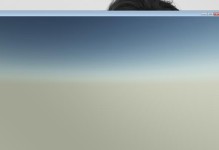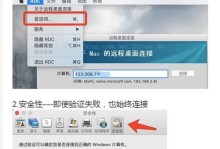在购买全新的华为Book14笔记本后,第一件事就是为其安装最新的Windows10操作系统。本文将为大家详细介绍如何在华为Book14上安装Win10,包括准备工作、系统镜像下载与制作、BIOS设置、安装过程中的注意事项等内容,帮助你顺利完成操作系统的安装。
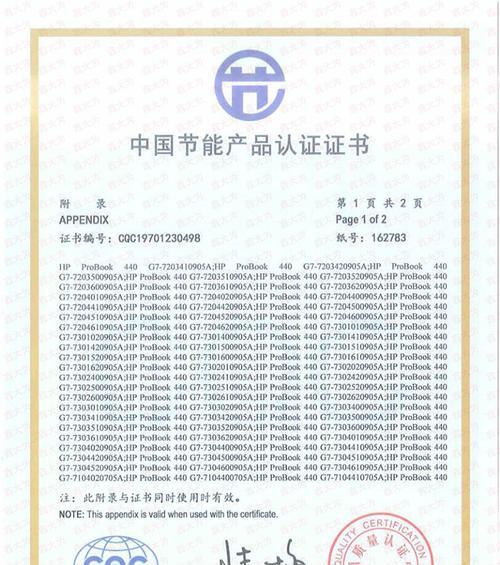
一1.准备工作
在开始安装Windows10之前,确保你已备份好重要文件,并确保华为Book14笔记本电脑的电源充足以及连接到稳定的互联网。
二2.下载Windows10系统镜像
访问微软官方网站,下载最新的Windows10系统镜像文件,并选择适用于华为Book14的版本进行下载。
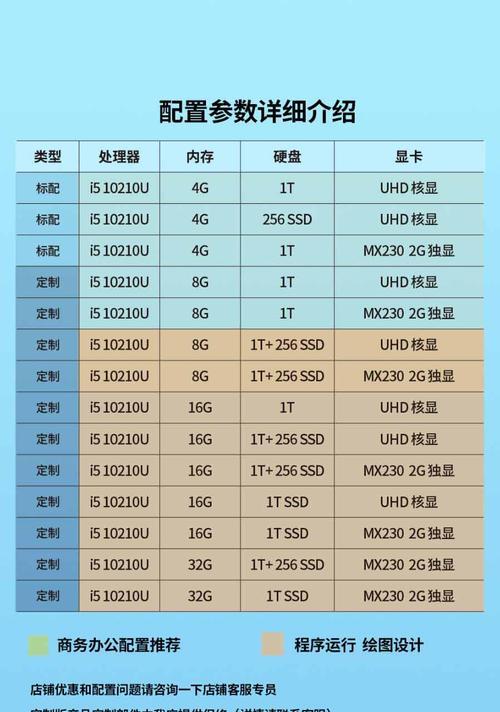
三3.制作启动U盘
使用专业的U盘制作工具,将下载的Windows10系统镜像文件写入一个空白的U盘,并确保U盘的容量足够装下系统镜像文件。
四4.进入BIOS设置
将制作好的启动U盘插入华为Book14,重启电脑并按下相应按键(通常是F2或Del键)进入BIOS设置界面。
五5.调整启动顺序
在BIOS设置界面中,找到“Boot”或“启动顺序”选项,并将U盘设置为第一启动设备。保存设置后,重启电脑。
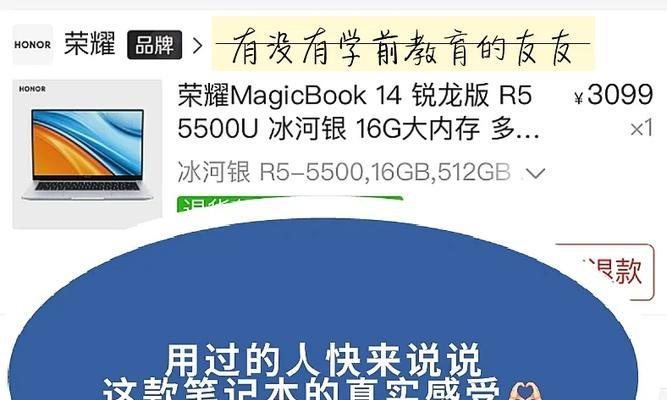
六6.进入Windows10安装界面
重启后,华为Book14会从U盘启动,并进入Windows10安装界面。选择相应的语言、时间和键盘布局,点击“下一步”。
七7.开始安装Windows10
点击“安装现在”按钮,开始安装Windows10操作系统。根据提示,选择“接受”许可协议,并选择“自定义安装”。
八8.分区与格式化
在分区界面上,选择硬盘空间进行安装,并点击“新建”按钮创建一个新的分区。选择新分区并点击“格式化”,然后点击“下一步”。
九9.安装过程与等待
Windows10开始进行安装,并在安装过程中进行系统文件的复制与设置。这个过程可能需要一些时间,请耐心等待。
十10.安装完成与重启
安装完成后,华为Book14会自动重启。此时,将U盘拔出,确保进入正常的Windows10启动界面。
十一11.初始化设置
进入Windows10的初始化设置界面后,按照提示选择国家/地区、键盘布局等选项,并创建一个新的本地账户。
十二12.更新与驱动安装
安装完成后,进入Windows10桌面后,打开WindowsUpdate并更新系统。同时,从华为官方网站下载最新的驱动程序并进行安装。
十三13.配置系统设置
根据个人需求,进行各项系统设置,如网络连接、外设配置、显示设置等,以满足个人习惯与需求。
十四14.安装必备软件
根据个人需求,在Windows10中安装必备的常用软件,如浏览器、办公套件、媒体播放器等,以满足日常使用的需要。
十五15.安全防护与系统维护
为了保护系统安全,安装杀毒软件并定期进行病毒扫描。此外,定期进行系统维护,如清理垃圾文件、优化系统性能等操作。
通过本文的步骤指引,你可以轻松地在华为Book14上完成Windows10的安装。记得遵循每个步骤,并注意各个环节的细节与注意事项,以确保安装过程顺利无误。希望这篇教程对你有所帮助,享受华为Book14带来的高效与便捷吧!